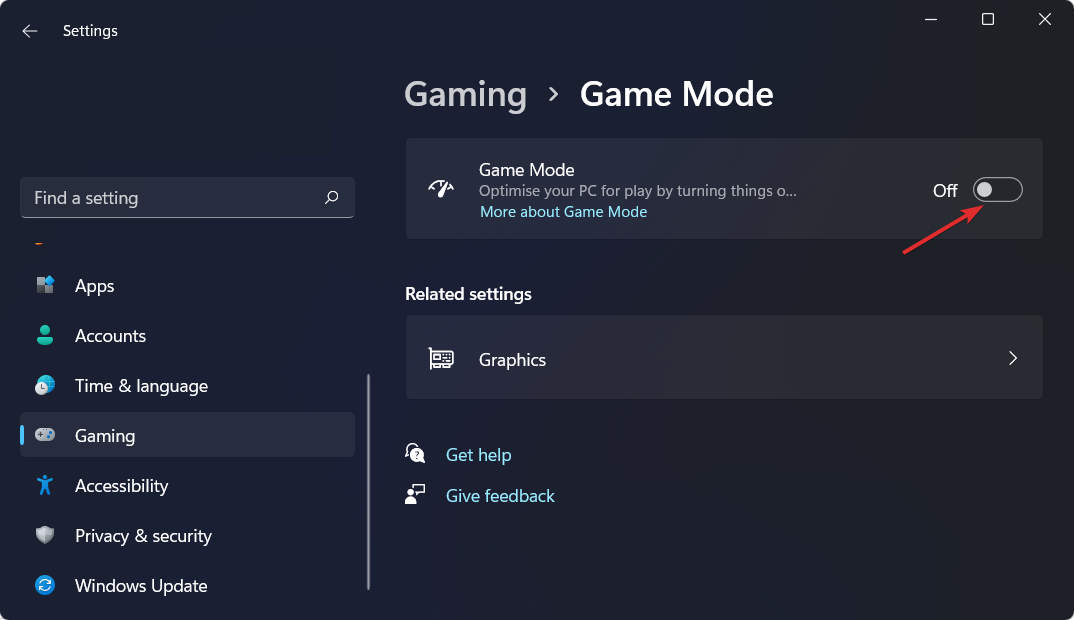- Apakah keyboard Anda berbunyi bip? Dalam panduan ini, kami akan menunjukkan kepada Anda cara memperbaiki masalah itu untuk selamanya.
- Hal pertama yang dapat Anda lakukan adalah memeriksa driver Anda dan memperbaruinya jika diperlukan.
- Menyesuaikan pengaturan keyboard dan fitur aksesibilitas juga dapat membantu Anda memperbaiki masalah ini.
- Jika keyboard mengeluarkan suara saat mengetik, keyboard itu sendiri mungkin rusak, jadi Anda dapat mempertimbangkan untuk menggantinya.

Perangkat lunak ini akan memperbaiki kesalahan umum komputer, melindungi Anda dari kehilangan file, malware, kegagalan perangkat keras, dan mengoptimalkan PC Anda untuk kinerja maksimal. Perbaiki masalah PC dan hapus virus sekarang dalam 3 langkah mudah:
- Unduh Alat Perbaikan PC Restoro yang dilengkapi dengan Teknologi yang Dipatenkan (tersedia paten sini).
- Klik Mulai Pindai untuk menemukan masalah Windows yang dapat menyebabkan masalah PC.
- Klik Perbaiki Semua untuk memperbaiki masalah yang memengaruhi keamanan dan kinerja komputer Anda
- Restoro telah diunduh oleh 0 pembaca bulan ini.
Apakah Anda mengalami suara bip keyboard saat mengetik di komputer atau laptop? Jika demikian, kami memiliki solusi untuk mengatasi masalah yang tampaknya membuat frustrasi dan menjengkelkan ini.
Beberapa hal yang perlu Anda periksa atau pertimbangkan sebelum memperbaiki masalah bunyi bip keyboard meliputi:
- Apakah Anda membuat perubahan perangkat keras atau perangkat lunak baru-baru ini ke komputer Anda sebelum masalah suara bip keyboard
- Pabrikan perangkat Anda
- Jenis mesin yang Anda gunakan – PC atau laptop
- Buat dan model keyboard Anda
Setelah Anda memeriksanya dua kali, mari bantu Anda memahami beberapa alasan mengapa bunyi bip keyboard muncul saat Anda mengetik.
Ada beberapa alasan mengapa Anda mungkin mendapatkan suara bip pada keyboard Anda. Berikut beberapa penyebab utamanya:
- Filter Aktif, Tombol Toggle atau Sticky
Tombol filter menyebabkan Windows menekan atau membuang penekanan tombol yang dikirim terlalu cepat, atau penekanan tombol yang dikirim secara bersamaan, misalnya saat Anda mengetik dengan tergesa-gesa atau saat gemetar.
Tombol lengket, di sisi lain, menyebabkan tombol pengubah seperti SHIFT dan CTRL menempel hingga dilepaskan, atau hingga kombinasi penekanan tombol tertentu dimasukkan.
Dalam arti mereka berperilaku seperti kunci Lock. Tombol sakelar menyebabkan Windows mengeluarkan bunyi bip atau indikator yang dapat didengar ketika ada tombol pengunci yang ditekan.
- Pengaturan perangkat keras keyboard
- Masalah memori
- Baterai menjadi buruk
- Pengaturan tanggal dan waktu di bawah BIOS
Tanpa basa-basi lagi, berikut adalah langkah pemecahan masalah yang harus diikuti.
Apa yang dapat saya lakukan jika keyboard saya berbunyi bip saat saya mengetik?
- Nonaktifkan driver non-plug and play
- Periksa pengaturan keyboard
- Perbarui atau instal driver
- Periksa di keyboard layar
- Buat profil pengguna baru
- Matikan Tombol Filter
- Matikan Toggle atau Sticky Keys
- Perbarui atau instal driver
1. Nonaktifkan driver non-plug and play
- Klik kanan Mulailah
- Pilih Pengaturan perangkat
- Temukan Melihat tab dan klik di atasnya
- Memilih Tampilkan Perangkat Tersembunyi
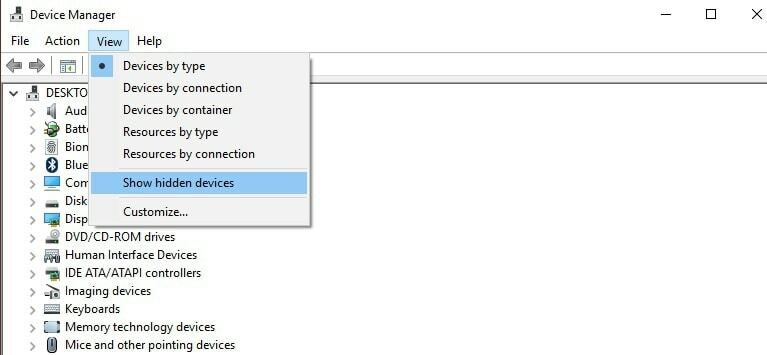
- Daftar tarik-turun dengan perangkat akan muncul
- Klik Driver Non-Plug and Play
- Klik kanan Berbunyi pilihan > klik Properti
- Pilih Sopir tab < tekan Nonaktifkan
- Klik Menerapkan kemudian Baik
Setelah melakukan tindakan di atas, coba keyboard lain different. Jika berfungsi dengan keyboard yang berbeda, masalahnya mungkin pada keyboard yang Anda gunakan.
Jika keyboard mengeluarkan suara saat Anda mengetik, mungkin ada masalah fisik, dan jika itu masalahnya, Anda mungkin ingin mengganti keyboard Anda.
Mencari keyboard mekanik terbaik? Berikut adalah pilihan utama kami.
2. Periksa pengaturan keyboard
- Klik Mulailah
- Pilih Panel kendali
- Memilih Perangkat keras dan Suara
- Klik Perangkat dan Printer
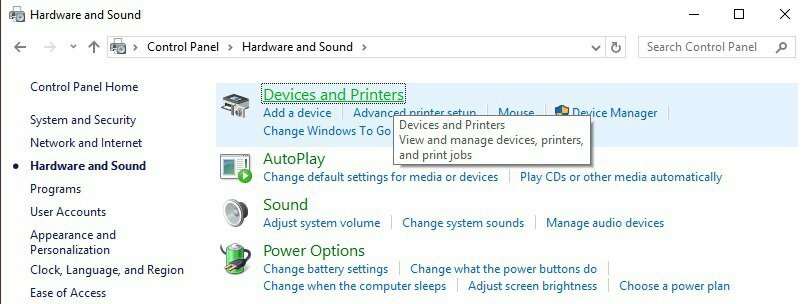
- Klik kanan pada Anda perangkat keras (papan ketik)
- Klik Properti
- Pilih Perangkat masukan USB (atau nama keyboard Anda)
- Klik Ubah pengaturan>Manajemen Daya
- Hapus centang pada kotak ‘Izinkan Komputer Mematikan perangkat ini untuk menghemat daya'
Windows 10 memiliki efek suara yang berbeda untuk pemutusan perangkat. Terkadang keyboard terputus sendiri untuk menghemat daya dan inilah mengapa keyboard Anda mengeluarkan suara saat mengetik.
Apakah ini berhasil? Tidak? Mari kita coba solusi selanjutnya.
Anda tidak dapat membuka Control Panel di Windows 10? Jangan khawatir, kami punya perbaikan untuk itu.
3. Perbarui atau instal driver
- Klik kanan Mulailah
- Pilih Pengaturan perangkat

- Pilih perangkat keras Anda dari daftar hasil
- Perluas kategori spesifik untuk menemukan nama perangkat Anda
- Klik kanan perangkat Anda
- Pilih Perbarui Driver
- Pilih Cari secara otomatis untuk perangkat lunak driver yang diperbarui

Sebagian besar pengguna Windows 10 memiliki driver yang sudah ketinggalan zaman, selangkah lebih maju menggunakan panduan ini.
Jika Windows tidak menemukan driver baru, cari driver di situs web produsen perangkat Anda dan ikuti detail instruksi.
Untuk menghindari masalah terkait driver, disarankan untuk selalu memperbarui driver Anda menggunakan perangkat lunak DriverFix. Ini adalah perangkat lunak khusus yang akan memindai PC Anda dan memberi Anda daftar semua driver usang.
Setelah Anda mendapatkan daftar driver usang, Anda dapat mengunduh driver baru dari database lebih dari 18 juta file driver. Perangkat lunak ini intuitif dan mudah digunakan, sehingga pengguna pertama kali pun tidak akan mengalami masalah dengannya.
DriverFix menawarkan fitur-fitur hebat, dan jika Anda ingin memperbarui driver Anda dan memastikan semuanya berjalan lancar, pastikan untuk mencoba DriverFix.
Fitur hebat lainnya:
- Luar biasa cepat
- Lebih dari 18 juta file driver dalam database online
- Pengelola unduhan untuk unduhan driver
- Pemindaian terjadwal
- Cadangan driver Driver

Perbaikan Driver
Untuk menjaga agar semua driver Anda diperbarui secara otomatis dan memastikan stabilitas PC Anda, pastikan untuk menggunakan DriverFix.
Jalankan Pemindaian Sistem untuk menemukan potensi kesalahan

Unduh Restoro
Alat Perbaikan PC

Klik Mulai Pindai untuk menemukan masalah Windows.

Klik Perbaiki Semua untuk memperbaiki masalah dengan Teknologi yang Dipatenkan.
Jalankan Pemindaian PC dengan Alat Perbaikan Restoro untuk menemukan kesalahan yang menyebabkan masalah keamanan dan perlambatan. Setelah pemindaian selesai, proses perbaikan akan mengganti file yang rusak dengan file dan komponen Windows yang baru.
Windows tidak dapat menemukan dan mengunduh driver baru secara otomatis? Jangan khawatir, kami siap membantu Anda.
4. Periksa keyboard di layar

Periksa Opsi di bawah Papan Ketik di Layar aplikasi (osk.exe), lalu hapus tanda centang (centang) dari kotak, dan alih-alih Gunakan Suara Klik.
Jika Anda mencari perangkat lunak keyboard virtual terbaik di pasaran saat ini, lihat disini dan Anda akan menemukannya.
5. Buat profil pengguna baru
- Klik Mulailah
- Pilih Pengaturan
- Pilih Akun > Buka Keluarga dan Orang lain
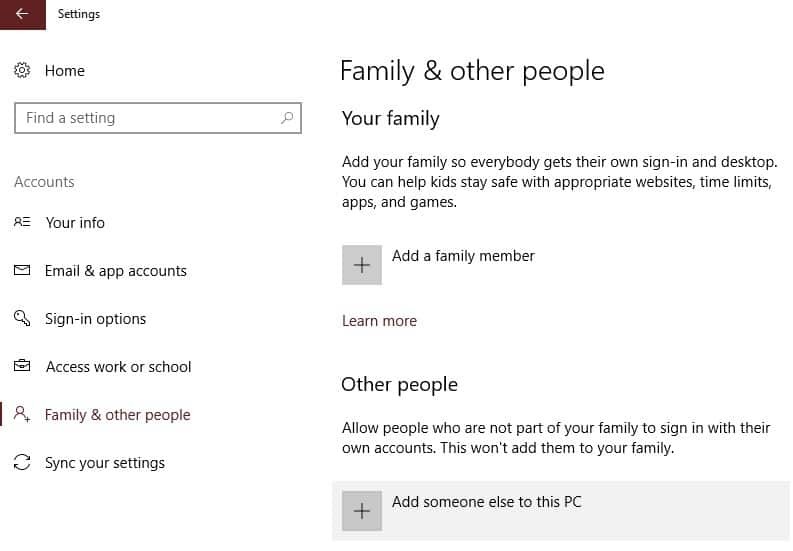
- Klik Tambahkan orang lain ke PC ini
- Isi formulir dengan nama pengguna dan kata sandi. Akun pengguna baru Anda akan dibuat.
- Klik Ubah jenis akun
- Klik panah tarik-turun dan pilih Administrator untuk mengatur akun ke tingkat administrator
- Hidupkan Kembali komputer Anda
- Masuk ke akun baru yang baru saja Anda buat
Jika Anda mengalami masalah saat membuka aplikasi Setelan, lihat artikel ini untuk memecahkan masalah.
Windows tidak mengizinkan Anda menambahkan akun pengguna baru? Inilah cara memperbaikinya seperti seorang profesional!
Jika keyboard berfungsi, itu mungkin berarti profil pengguna Anda yang lain rusak. Anda dapat mencoba yang berikut ini jika profil pengguna rusak:
- Di akun baru Anda, gunakan untuk menurunkan versi akun biasa Anda
- Klik Menerapkan atau Baik
- Naikkan kembali akun lama Anda ke level admin default
- Bilas dan ulangi beberapa kali karena ini akan membantu menghilangkan kerusakan apa pun
- Biarkan akun Anda sebagai Administrator
Periksa apakah suara bip menghilang saat menggunakan akun yang baru dibuat. Jika ya, Anda dapat memperbaiki akun pengguna lama atau bermigrasi ke akun baru.
Ini adalah solusi umum jika keyboard Anda mengeluarkan suara saat Anda mengetik, jadi silakan mencobanya.
Perbaiki profil pengguna Anda yang rusak sekarang dengan beberapa langkah mudah dari panduan yang bermanfaat ini!
6. Matikan Tombol Filter
- Klik Mulailah
- Memilih Pengaturan
- Pilih Akses mudah

- Klik Papan ketik
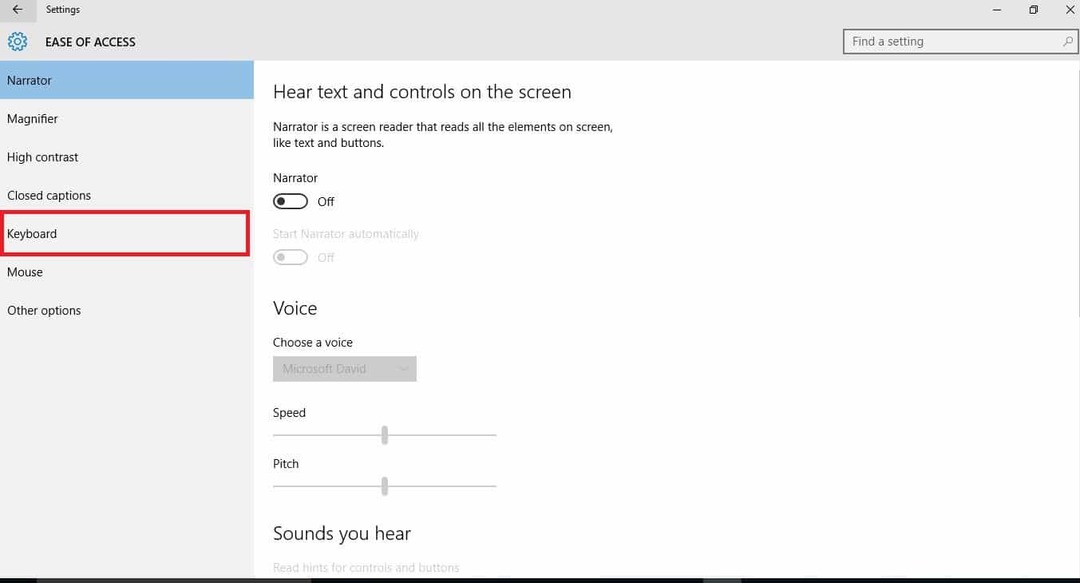
- Temukan Tombol Filter
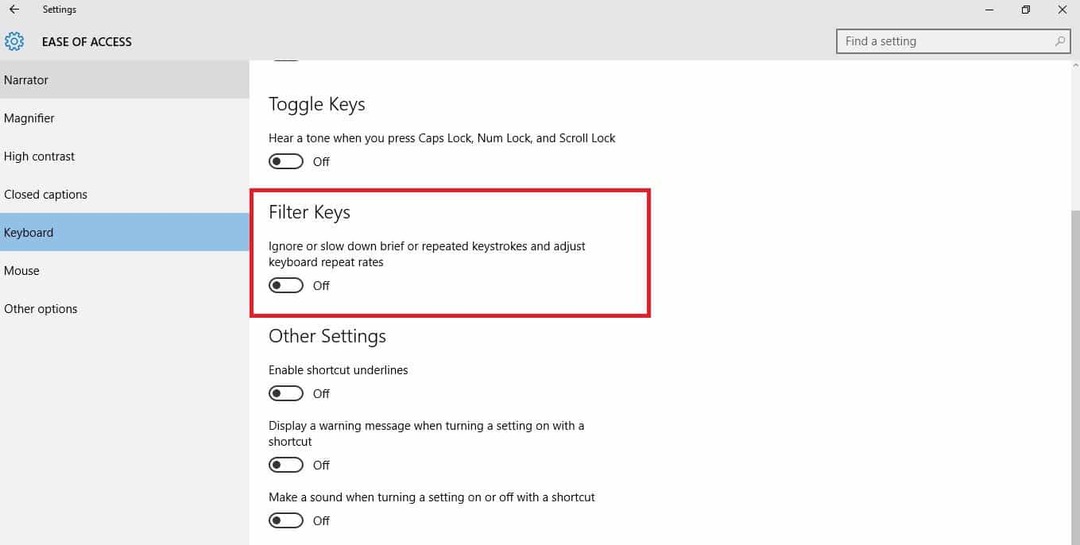
- Geser biarkan untuk mematikannya
Jika Anda pernah bertanya-tanya mengapa keyboard Anda mengeluarkan suara saat Anda mengetik, penyebabnya mungkin adalah fitur Filter Keys, jadi pastikan untuk menonaktifkannya.
7. Matikan Toggle atau Sticky Keys
- Klik Mulailah
- Memilih Pengaturan
- Pilih Akses mudah

- Klik Papan ketik
- Temukan Tombol Beralih, geser biarkan untuk mematikannya. Temukan Kunci Lengket, geser biarkan untuk mematikannya
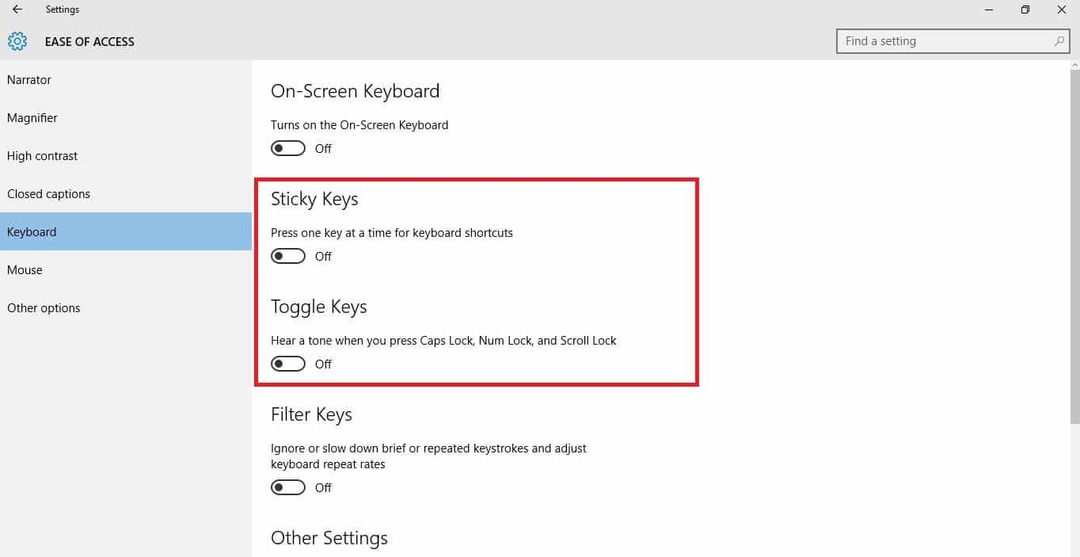
Jika menggunakan versi Windows lain yang lebih lama, lakukan langkah-langkah berikut untuk menghapus tombol Toggle atau Sticky:
- Klik Mulailah
- Pergi ke kolom pencarian dan ketik Meredakan
- Pilih Akses mudah
- Pilih Jadikan keyboard lebih mudah digunakan
- Hapus centang pada pilihan pada Nyalakan tombol Sticky
- Klik Siapkan Kunci lengket
- Hapus centang pada pilihan pada Nyalakan tombol Sticky saat SHIFT ditekan lima kali
- Klik Menyimpan
- Hapus centang pada pilihan dari Nyalakan tombol Toggle
- Hapus centang pada pilihan pada Nyalakan tombol Toggle dengan menahan tombol NUMLOCK selama 5 detik
- Klik Menyimpan
Jika komputer atau keyboard Anda mengeluarkan bunyi bip saat mengetik, Anda mungkin telah mengaktifkan atau mengaktifkan tombol Toggle, dan/atau tombol Sticky, jadi pastikan untuk menonaktifkannya.
Tampaknya agak rumit? Lihatlah artikel ini untuk menonaktifkan hotkey di Windows 10 dengan mudah.
8. Periksa tanggal dan waktu pada pengaturan BIOS

Pergilah ke Anda BIOS pengaturan di komputer Anda untuk memeriksa pengaturan tanggal dan waktu.
catatan: Anda hanya harus melakukan ini jika Anda tahu apa yang Anda lakukan.
Tidak yakin bagaimana cara mengakses BIOS? Kami punya panduan untuk itu!
Kami yakin berharap salah satu solusi ini berhasil untuk Anda.
Jika Anda mengetahui solusi alternatif, bagikan di bagian komentar di bawah agar pengguna lain dapat mencobanya. Juga, jika Anda memiliki pertanyaan lain, jangan ragu untuk meninggalkannya di sana juga.
 Masih mengalami masalah?Perbaiki dengan alat ini:
Masih mengalami masalah?Perbaiki dengan alat ini:
- Unduh Alat Perbaikan PC ini dinilai Hebat di TrustPilot.com (unduh dimulai di halaman ini).
- Klik Mulai Pindai untuk menemukan masalah Windows yang dapat menyebabkan masalah PC.
- Klik Perbaiki Semua untuk memperbaiki masalah dengan Teknologi yang Dipatenkan (Diskon Eksklusif untuk pembaca kami).
Restoro telah diunduh oleh 0 pembaca bulan ini.
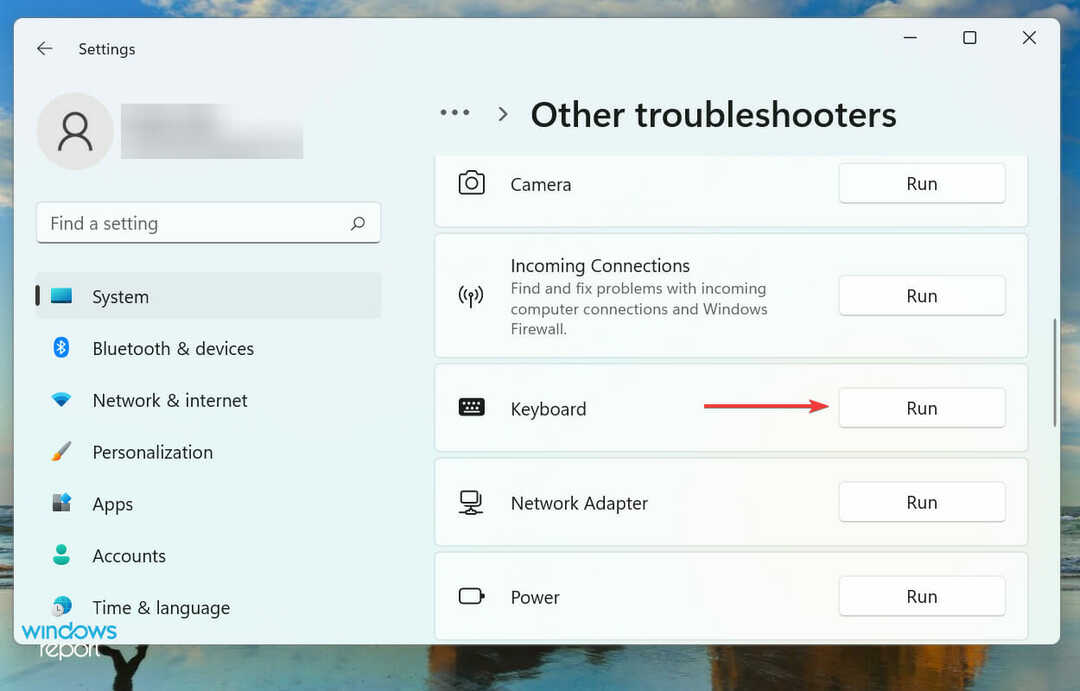
![Keyboard Lenovo IdeaPad 320 tidak berfungsi [Perbaikan Mudah]](/f/2e995ebc2454b936548871c6e26dbaa4.png?width=300&height=460)